Просмотр фильмов и телешоу из iTunes на Apple TV
В приложениях «Фильмы iTunes» ![]() и «Телешоу iTunes»
и «Телешоу iTunes» ![]() всегда доступны новейшие фильмы и популярные телешоу.
всегда доступны новейшие фильмы и популярные телешоу.
Совет. Вы можете также напрямую получить доступ ко всем фильмам и телешоу в iTunes в приложении Apple TV ![]() . См. раздел Экран «Магазин» в приложении Apple TV.
. См. раздел Экран «Магазин» в приложении Apple TV.
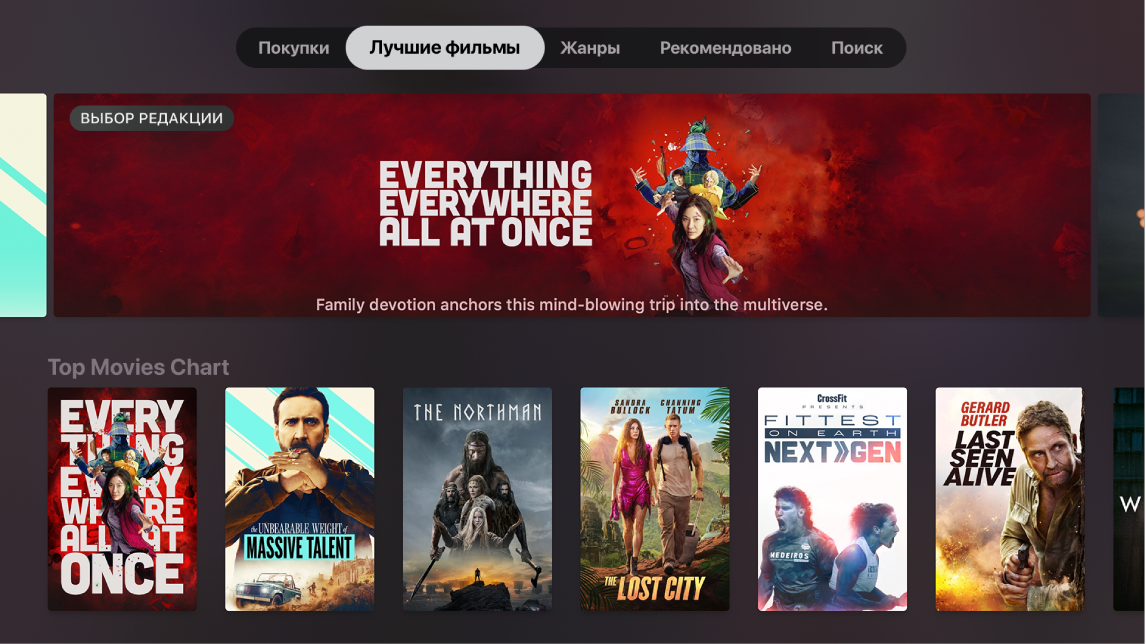
Поиск и просмотр фильмов и телешоу из iTunes
Откройте «Фильмы iTunes»
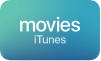 или «Телешоу iTunes»
или «Телешоу iTunes» 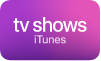 на Apple TV.
на Apple TV.В строке меню перейдите к одной из следующих категорий:
Покупки. Просматривайте фильмы, которые Вы приобрели в iTunes Store, в том числе покупки с других устройств iOS или iPadOS и покупки членов семьи, которые используют Семейный доступ.
Топ- фильмы или Топ-телешоу. Ознакомьтесь с самыми популярными материалами в iTunes Store.
Список желаний/Избранное. Быстро находите материалы, которые Вы добавили в свой список желаний (в случае фильмов) или избранное (в случае телешоу), но которые пока не успели купить или взять напрокат.
Жанры. Ищите материалы по жанрам.
Рекомендовано. Получите рекомендации, подготовленные с учетом Ваших предыдущих покупок.
Функция «Поиск». Введите поисковый запрос для поиска фильмов или телешоу.
Выберите объект, чтобы посмотреть рейтинг, описания и информацию о покупках или аренде.
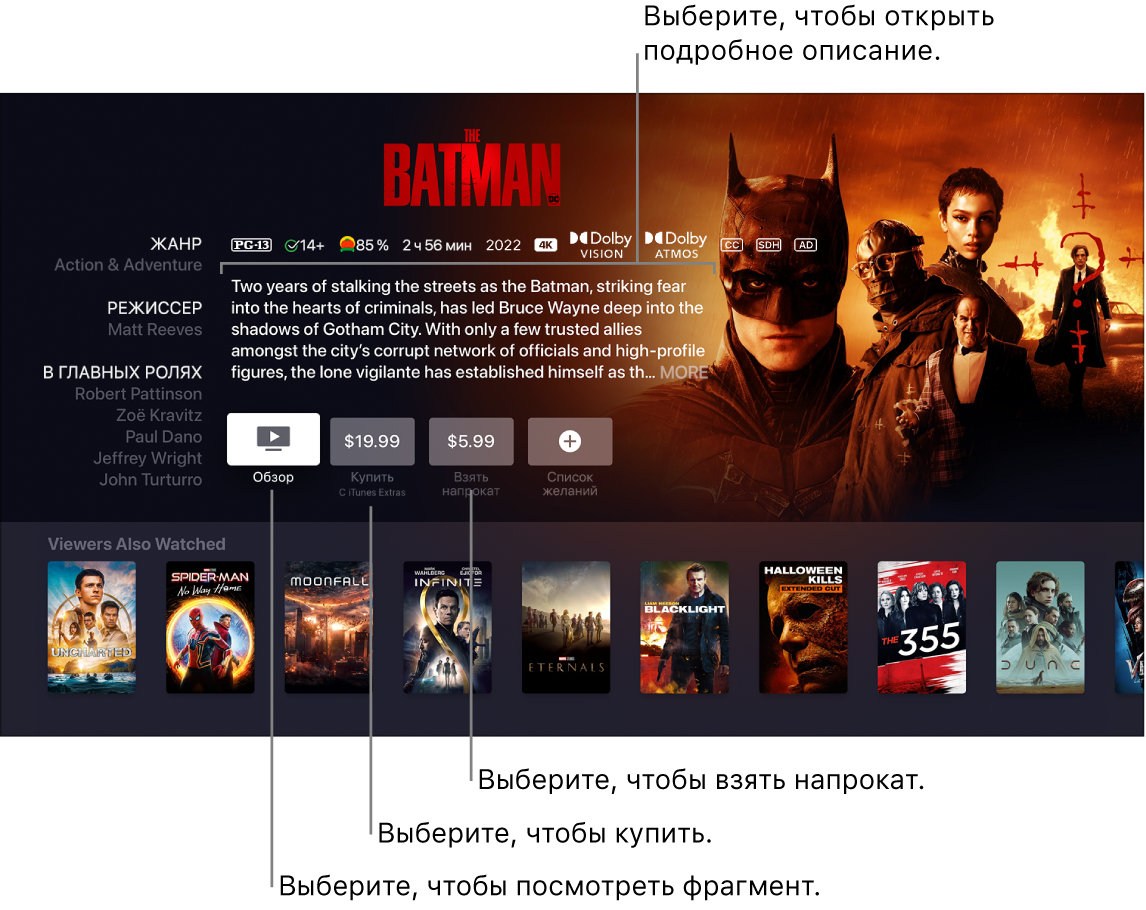
Выполните любое из перечисленных ниже действий.
Бесплатный предварительный просмотр. Выберите «Предпросмотр».
Покупка материалов. Выберите «Купить» и подтвердите, что хотите приобрести контент. В случае с телешоу можно купить целый сезон или отдельные эпизоды.
Прокат фильмов. В некоторых регионах можно брать фильмы напрокат. Выберите «Прокат» и подтвердите, что хотите взять контент напрокат.
Вам дается 30 дней для начала просмотра взятого напрокат фильма. После начала просмотра фильм можно воспроизводить неограниченное количество раз в течение 48 часов. Во время проката можно загружать взятый напрокат фильм на одно устройство за раз и производить потоковую трансляцию на другое устройство. Например, можно начать просмотр фильма, загруженного на iPhone, и закончить просмотр на Apple TV. По истечении этого временного ограничения фильм становится недоступен.
Добавление объекта в список желаний. Найдя контент, который, возможно, Вы захотите купить или взять напрокат позже, выберите «Список желаний»
 . Чтобы просмотреть список желаний, перейдите к пункту «Список желаний» в строке меню.
. Чтобы просмотреть список желаний, перейдите к пункту «Список желаний» в строке меню.Удаление объекта из списка желаний. Перейдите к пункту «Список желаний» в строке меню, затем выберите объект. Выберите «Удалить»
 на странице подробной информации об объекте.
на странице подробной информации об объекте.
Когда Вы приобретаете или берете напрокат фильм в iTunes Store, он автоматически воспроизводится в формате с самым высоким качеством, доступным для Apple TV, включая форматы HD и 4K. Такие видео также поддерживают HDR (расширенный динамический диапазон) в форматах HDR10, HDR10+ или Dolby Vision и Dolby Atmos. Дополнительную информацию см. в статье службы поддержки Apple Поиск фильмов в форматах 4K, HDR, Dolby Vision или Dolby Atmos в приложении Apple TV.
Использование Siri для поиска фильмов и телешоу
На Apple TV выполните одно из следующих действий.
На экране «Поиск» перейдите к полю ввода текста, нажмите и удерживайте кнопку Siri
 на пульте Siri Remote, затем произнесите запрос.
на пульте Siri Remote, затем произнесите запрос.Подробную информацию см. в разделе Использование Siri для диктовки на Apple TV.
На любом другом экране Apple TV нажмите и удерживайте кнопку Siri
 на пульте Siri Remote и произнесите запрос.
на пульте Siri Remote и произнесите запрос.См. раздел Поиск контента и приложений на Apple TV.
Доступ к покупкам членов семьи
Если включить функцию «Семейный доступ», можно просматривать фильмы и телешоу, приобретенные другими членами семьи.
В «Фильмы iTunes»
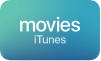 или «Телешоу iTunes»
или «Телешоу iTunes» 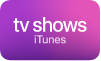 на Apple TV перейдите к разделу «Покупки» в строке меню, выберите «Семейный доступ», затем выберите имя члена семьи в списке, чтобы просмотреть его покупки.
на Apple TV перейдите к разделу «Покупки» в строке меню, выберите «Семейный доступ», затем выберите имя члена семьи в списке, чтобы просмотреть его покупки.Примечание. Чтобы настроить Семейный доступ или изменить настройки, необходимо использовать компьютер Mac либо устройство iOS или iPadOS, например iPhone, iPad или iPod touch.
Если в Apple TV используется учетная запись iTunes пользователя, для которого настроена функция «Запрос на покупку», глава семьи получает запрос на одобрение покупки перед ее совершением. Возрастные ограничения для функции «Запрос на покупку» могут различаться в зависимости от региона. Используя iTunes на компьютере, члены семьи могут скрывать от родных некоторые свои покупки, чтобы никто не мог их просмотреть. Подробную информацию см. в разделе Семейный доступ на Apple TV.